
很多用户都在找自己手机的充电提示音,想知道怎么设置手机充电提示音,那么opporeno4se充电提示音怎么设置呢?

opporeno4se充电提示音怎么设置
1、首先我们需要使用到【Breeno指令】app,该app可以升级ColorOS 7版本,或者在自带的软件商店中下载即可,打开OPPO手机中的【Breeno指令】app;
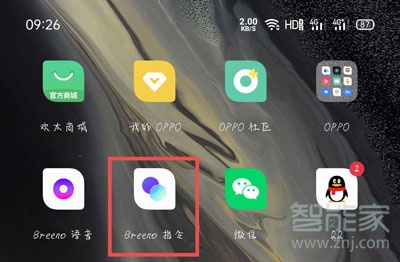
2、然后切换到【自动指令】页面,点击右上角的【+】按钮;
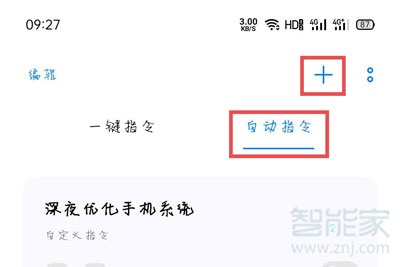
3、在新建自动指令页面,输入该指令的名称,点击【添加触发条件】;
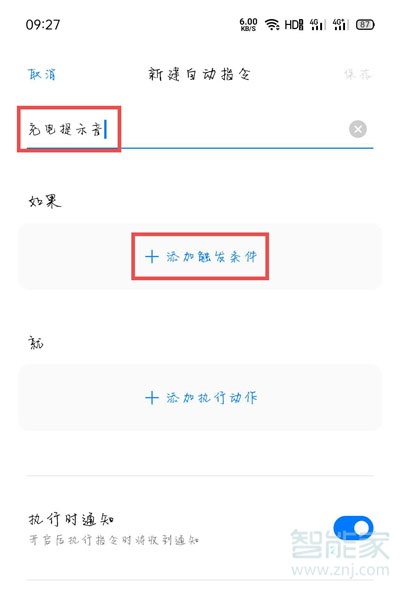
4、在选择添加触发条件页面,在“手机状态”下选择【充电】;
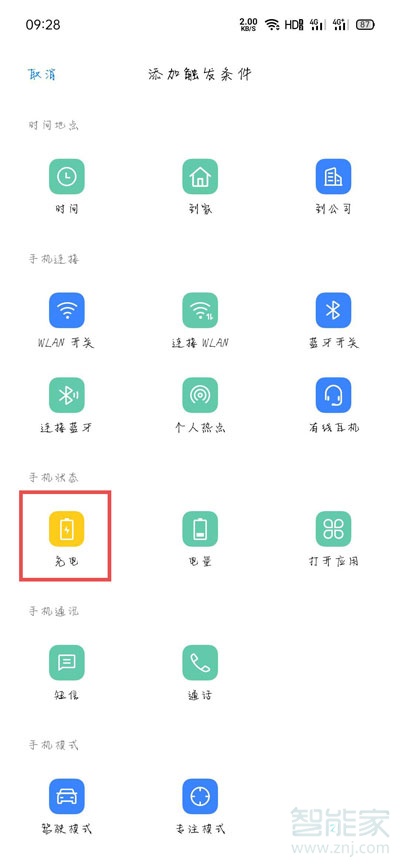
5、选择【开始充电】时触发该指令;
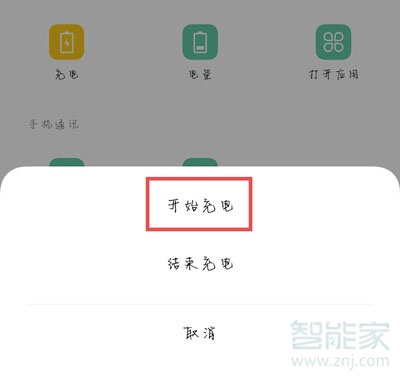
6、再选择【添加执行动作】;
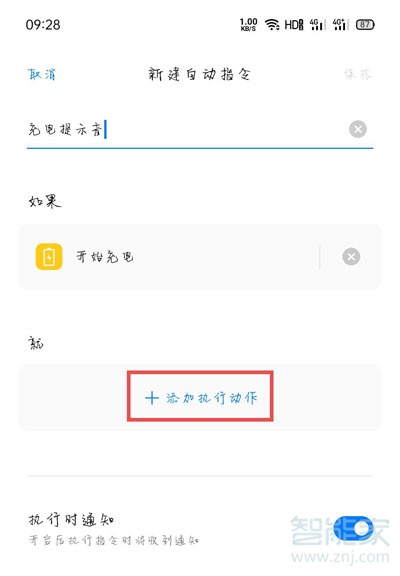
7、在添加执行动作页面,下滑选择【提醒 】;
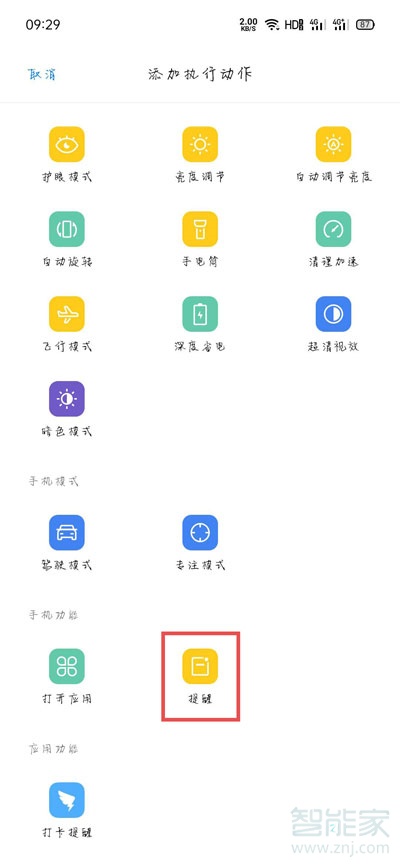
8、输入需要提醒的名称,点击【确定】;
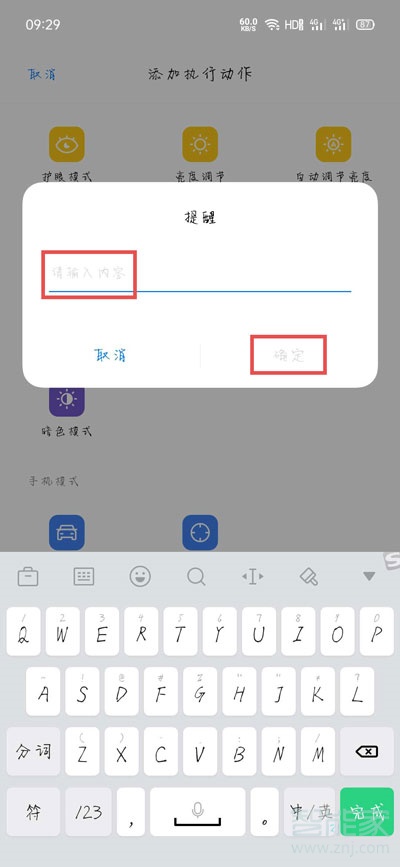
9、添加完触发条件和执行动作后,开启下方的【执行是通知】,再点击右上角的【保存】;
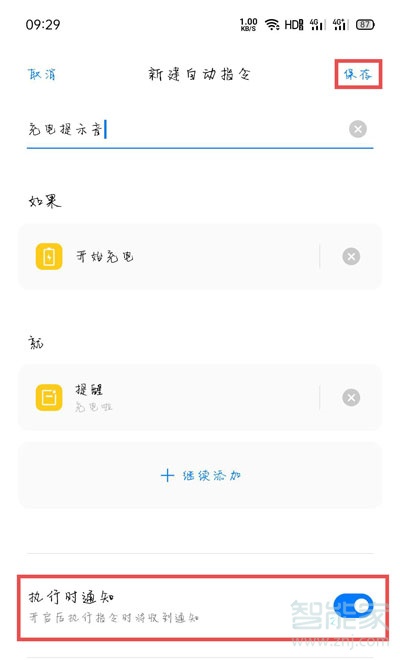
10、在自动指令的最下方,也可以看到我们创建的充电指令,接着点击右上角的三个点【更多】-【设置】;
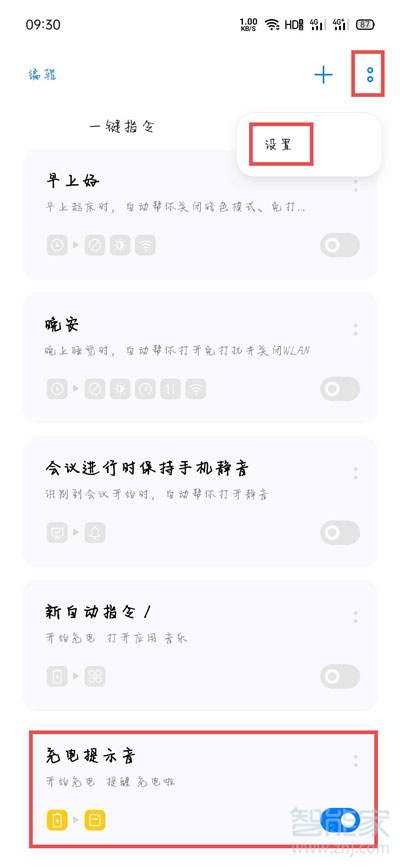
11、点击【通知管理】;
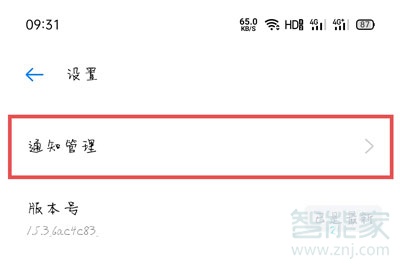
12、在下方类型中,共有三个通知(可能有四个),我们需要每个类别都点击进入设置,以Breeno指令为例,点击进入设置;
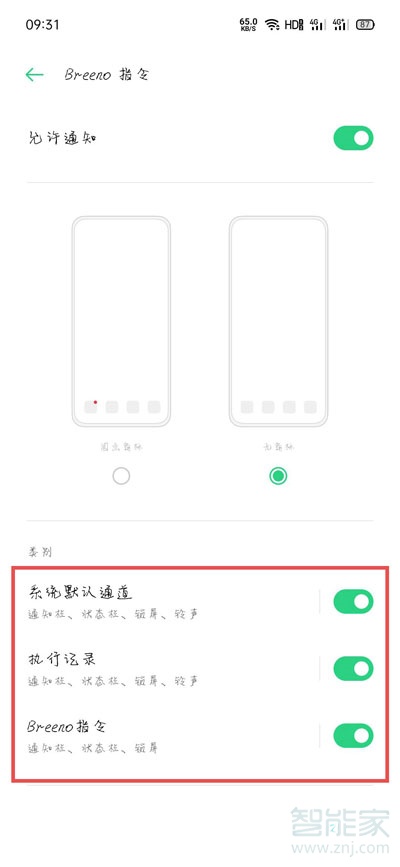
13、找到【铃声】一项;
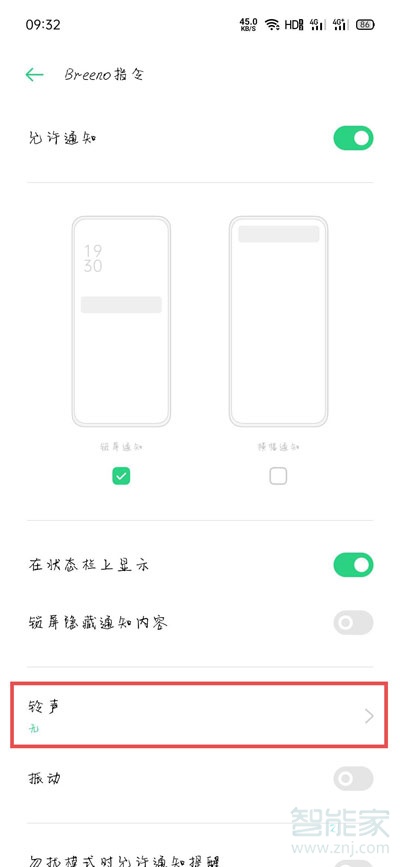
14、最后选择【从文件中选择】,选择我们需要设置的充电提示音(设置该项后,注意将另外几项的铃声也改为需要设置的充电提示音);
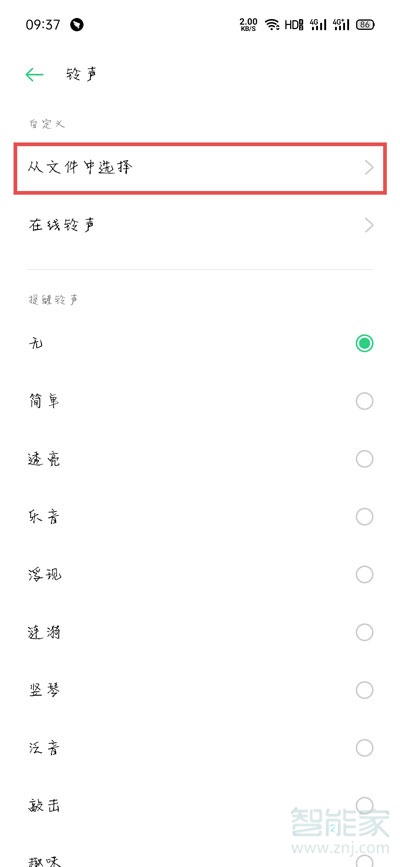
15、接着将手机充电器插入,查看该指令是否创建成功,如果插入后无铃声提示,检查自己Breeno指令下方的几项通知铃声是否修改成功;
注:本文适用于opporeno4se手机ColorOS7.1系统和Breeno指令v1.5.3版本
本文以opporeno4se为例适用于ColorOS7.1系统Breeno指令v1.5.3版本





